Jak usunąć rozszerzenie przeglądarki typu adware Simple Video Downloader
![]() Napisany przez Tomasa Meskauskasa, (zaktualizowany)
Napisany przez Tomasa Meskauskasa, (zaktualizowany)
Jakim oprogramowaniem jest Simple Video Downloader?
Simple Video Downloader to rozszerzenie przeglądarki typu adware. Jest promowane jako przydatne narzędzie, które wyszukuje tagi wideo podczas odwiedzania strony internetowej oferującej pobieranie plików wideo. Zamiast tego to rozszerzenie działa jako oprogramowanie wspierane przez reklamy – prowadzi natrętne kampanie reklamowe.
Nasz zespół badawczy odkrył Simple Video Downloader w fałszywym konfiguratorze instalacji. Pamiętaj, że takie instalatory mogą zawierać dodatkowe niechciane/szkodliwe oprogramowanie.
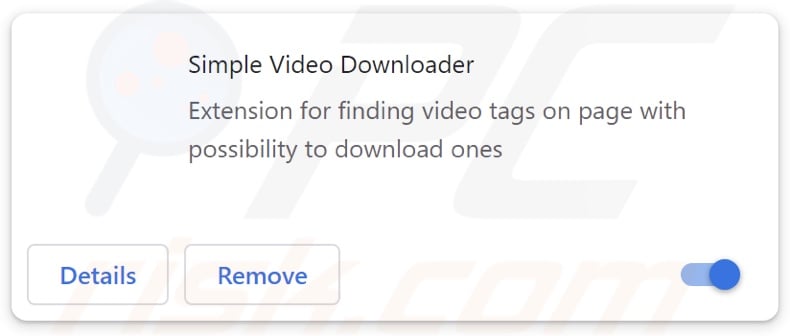
Przegląd adware Simple Video Downloader
Adware zostało zaprojektowane do generowania natrętnych kampanii reklamowych. Wyświetla reklamy (np. okienka pop-up, kuponowe, ankietowe, nakładki itp.) na odwiedzanych stronach internetowych i/lub innych interfejsach. Reklamy te promują przede wszystkim oszustwa, zawodne/niebezpieczne oprogramowanie, a nawet malware. Po kliknięciu niektóre natrętne reklamy mogą uruchamiać skrypty w celu pobierania/instalowania bez zgody użytkownika.
Należy pamiętać, że chociaż w reklamach można napotkać oryginalne produkty lub usługi, jest mało prawdopodobne, że będą one promowane w ten sposób przez jakiekolwiek oficjalne strony. Najprawdopodobniej jest to spowodowane oszustami, którzy chcą uzyskać nielegalne prowizje poprzez nadużywanie programów partnerskich promowanych treści.
Warto wspomnieć, że oprogramowanie wspierane przez reklamy może wymagać określonych warunków do działania zgodnie z przeznaczeniem (np. kompatybilnej przeglądarki/systemu, wizyt na określonych witrynach itp.). Jednak nawet jeśli Simple Video Downloader nie wyświetla reklam – jego obecność zagraża bezpieczeństwu urządzenia/użytkownika.
Co więcej, Simple Video Downloader posiada funkcje śledzenia danych. Obierane za cel informacje mogą obejmować: odwiedzane adresy URL, przeglądane strony, wpisane zapytania wyszukiwania, internetowe pliki cookie, dane osobowe, dane logowania, dane związane z finansami itd. Zebrane informacje można następnie udostępniać i/lub sprzedawać stronom trzecim.
Podsumowując, obecność na urządzeniach oprogramowania takiego jak Simple Video Downloader może prowadzić do infekcji systemu, poważnych problemów prywatności, strat finansowych, a nawet kradzieży tożsamości.
| Nazwa | Ads by Simple Video Downloader |
| Typ zagrożenia | Adware, niechciane reklamy, wirus pop-up |
| Rozszerzenie(a) przeglądarki | Simple Video Downloader |
| Rzekoma funkcjonalność | Udostępnianie tagów wideo na stronach internetowych umożliwiających pobieranie filmów. |
| Nazwy wykrycia (zwodniczego instalatora) | Avast (Win64:Malware-gen), Combo Cleaner (Trojan.GenericKD.71483433), ESET-NOD32 (wariant Win64/GenKryptik.GPXJ), Kaspersky (Trojan-Downloader.Win32.PrivateLoader.iv), Microsoft (Trojan:Win32/Phonzy.A!ml), Pełna lista wykrycia (VirusTotal) |
| Objawy | Wyświetlanie reklam niepochodzących z przeglądanych witryn. Natrętne reklamy pop-up. Zmniejszona prędkość przeglądania internetu. |
| Metody dystrybucji | Zwodnicze reklamy pop-up, instalatory bezpłatnego oprogramowania (sprzedaż wiązana). |
| Zniszczenie | Zmniejszona wydajność komputera, śledzenie przeglądarki – problemy prywatności, możliwe dodatkowe infekcje złośliwym oprogramowaniem. |
| Usuwanie malware (Windows) | Aby usunąć możliwe infekcje malware, przeskanuj komputer profesjonalnym oprogramowaniem antywirusowym. Nasi analitycy bezpieczeństwa zalecają korzystanie z Combo Cleaner. |
Przykłady adware
Przeanalizowaliśmy niezliczone próbki adware, BeachBall Jump, Omni Ad Stopper, Error Director i Site Resolver to tylko niektóre z naszych najnowszych odkryć.
Oprogramowanie wspierane przez reklamy zwykle wydaje się legalne i oferuje „przydatne" funkcje. Jednak te funkcje rzadko działają zgodnie z oczekiwaniami, a w większości przypadków w ogóle nie działają.
Należy wspomnieć, że nawet jeśli oprogramowanie działa zgodnie z reklamą, nie jest to ostateczny dowód jego legalności ani bezpieczeństwa.
Jak zainstalowano Simple Video Downloader na moim komputerze?
Oprogramowanie reklamowe może być dołączane do zwykłych programów. Ryzyko przypadkowego dopuszczenia dołączonych produktów do systemu zwiększa się w przypadku pobierania produktów z niezaufanych źródeł (np. witryn z freeware i stron trzecich, sieci udostępniania peer-to-peer itp.) oraz niedbałego traktowania instalacji (np. pomijania kroków, przy użyciu „Łatwych"/„Ekspresowych" itp. ustawień).
Adware jest również promowane na legalnie wyglądających stronach pobierania i witrynach z oszustwami. Użytkownicy uzyskują dostęp do takich stron internetowych głównie poprzez przekierowania spowodowane przez witryny wykorzystujące fałszywe sieci reklamowe, błędnie wpisane adresy URL, natrętne reklamy, spamowe powiadomienia przeglądarki lub zainstalowane adware (z możliwością wymuszenia otwierania przeglądarki).
Niektóre natrętne reklamy mogą uruchamiać skrypty, aby po kliknięciu potajemnie je pobierać/instalować. Reklamy te są również wykorzystywane do rozsyłania oprogramowania obsługiwanego przez reklamy.
Jak uniknąć instalacji adware?
Zdecydowanie zalecamy sprawdzanie oprogramowania i pobieranie go wyłącznie z oficjalnych/zweryfikowanych kanałów. Podczas instalacji ważne jest, aby przeczytać warunki, sprawdzić dostępne opcje, skorzystać z „Niestandardowych" lub „Zaawansowanych" ustawień i zrezygnować ze wszystkich dodatkowych aplikacji, rozszerzeń, narzędzi itp.
Kolejnym zaleceniem jest zachowanie ostrożności podczas przeglądania sieci, ponieważ fałszywe i złośliwe treści online wydają się zwykle uzasadnione i nieszkodliwe. Przykładowo, chociaż natrętne reklamy mogą wyglądać nieszkodliwie, przekierowują do niewiarygodnych i podejrzanych witryn (np. z hazardem, pornografią, promującymi oszustwa, randkami dla dorosłych itp.).
W przypadku ciągłego napotkania tego rodzaju reklam/przekierowań sprawdź system i natychmiast usuń wszystkie podejrzane aplikacje oraz rozszerzenia/wtyczki przeglądarki. Jeśli twój komputer jest już zainfekowany programem Simple Video Downloader, zalecamy wykonanie skanowania za pomocą Combo Cleaner, aby automatycznie usunąć to oprogramowanie typu adware.
Zrzut ekranu pozwoleń, o które prosi adware Simple Video Downloader:
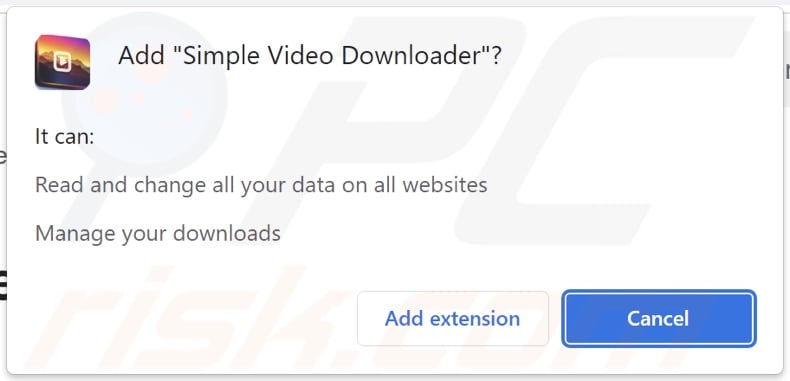
Natychmiastowe automatyczne usunięcie malware:
Ręczne usuwanie zagrożenia może być długim i skomplikowanym procesem, który wymaga zaawansowanych umiejętności obsługi komputera. Combo Cleaner to profesjonalne narzędzie do automatycznego usuwania malware, które jest zalecane do pozbycia się złośliwego oprogramowania. Pobierz je, klikając poniższy przycisk:
▼ POBIERZ Combo Cleaner
Bezpłatny skaner sprawdza, czy twój komputer został zainfekowany. Aby korzystać z w pełni funkcjonalnego produktu, musisz kupić licencję na Combo Cleaner. Dostępny jest 7-dniowy bezpłatny okres próbny. Combo Cleaner jest własnością i jest zarządzane przez Rcs Lt, spółkę macierzystą PCRisk. Przeczytaj więcej. Pobierając jakiekolwiek oprogramowanie wyszczególnione na tej stronie zgadzasz się z naszą Polityką prywatności oraz Regulaminem.
Szybkie menu:
- Czym jest Simple Video Downloader?
- KROK 1. Odinstalowanie aplikacji adware przy pomocy Panelu sterowania.
- KROK 2. Usuwanie zwodniczych rozszerzeń z Google Chrome.
- KROK 3. Usuwanie zwodniczych rozszerzeń z Mozilla Firefox.
- KROK 4. Usuwanie zwodniczych rozszerzeń z Safari.
- KROK 5. Usuwanie zwodniczych wtyczek z Microsoft Edge.
Usuwanie adware:
Użytkownicy Windows 10:

Kliknij prawym przyciskiem myszy w lewym dolnym rogu ekranu i w menu szybkiego dostępu wybierz Panel sterowania. W otwartym oknie wybierz Programy i funkcje.
Użytkownicy Windows 7:

Kliknij Start ("logo Windows" w lewym dolnym rogu pulpitu) i wybierz Panel sterowania. Zlokalizuj Programy i funkcje.
Użytkownicy macOS (OSX):

Kliknij Finder i w otwartym oknie wybierz Aplikacje. Przeciągnij aplikację z folderu Aplikacje do kosza (zlokalizowanego w Twoim Docku), a następnie kliknij prawym przyciskiem ikonę Kosza i wybierz Opróżnij kosz.
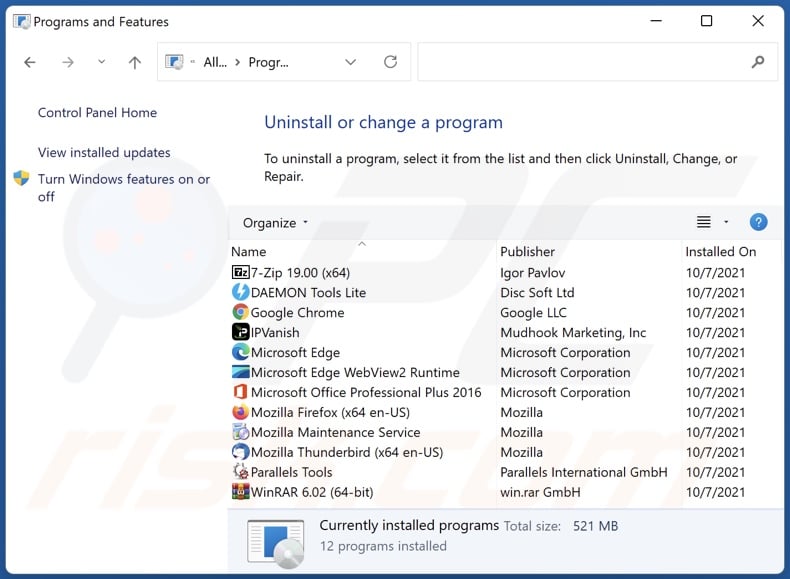
W oknie odinstalowywania programów poszukaj niechcianych aplikacji, wybierz te wpisy i kliknij przycisk „Odinstaluj" lub „Usuń".
Po odinstalowaniu niechcianych aplikacji przeskanuj swój komputer pod kątem wszelkich pozostałych niepożądanych składników lub możliwych infekcji złośliwym oprogramowaniem. Zalecane oprogramowanie usuwania malware.
Usuwanie adware z przeglądarek internetowych:
Film pokazujący, jak usunąć potencjalnie niechciane dodatki do przeglądarki:
 Usuwanie złośliwych rozszerzeń z Google Chrome:
Usuwanie złośliwych rozszerzeń z Google Chrome:
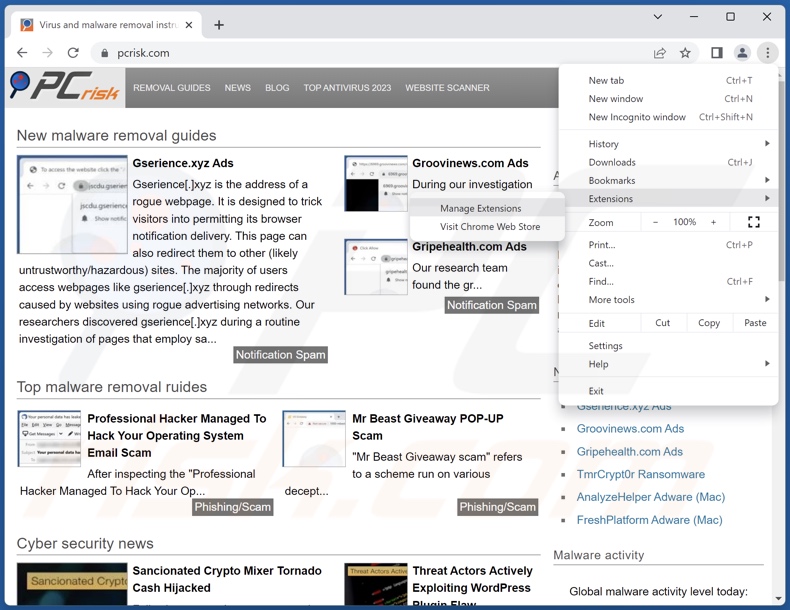
Kliknij ikonę menu Chrome ![]() (w prawym górnym rogu przeglądarki Google Chrome) wybierz „Rozszerzenia" i kliknij „Zarządzaj rozszerzeniami". Znajdź „Simple Video Downloader" oraz wszystkie inne ostatnio zainstalowane podejrzane rozszerzenia, wybierz te wpisy i kliknij „Usuń".
(w prawym górnym rogu przeglądarki Google Chrome) wybierz „Rozszerzenia" i kliknij „Zarządzaj rozszerzeniami". Znajdź „Simple Video Downloader" oraz wszystkie inne ostatnio zainstalowane podejrzane rozszerzenia, wybierz te wpisy i kliknij „Usuń".
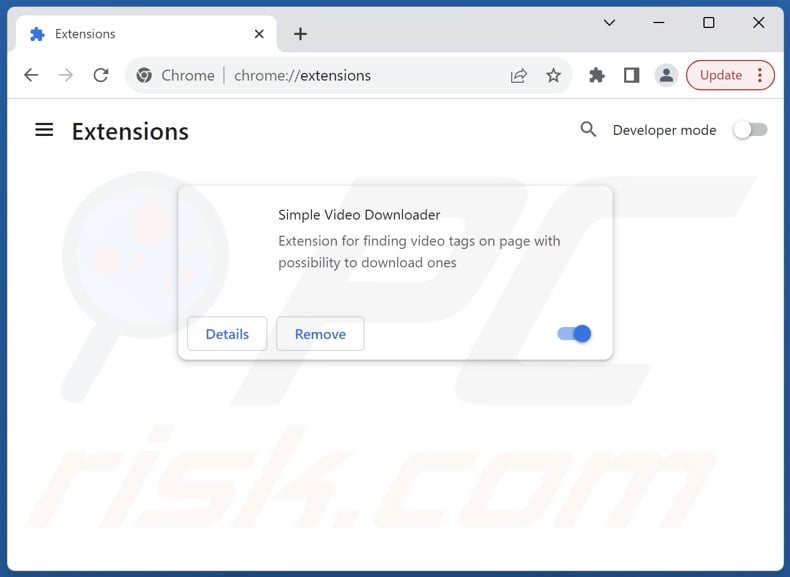
Metoda opcjonalna:
Jeśli nadal masz problem z usunięciem ads by simple video downloader, przywróć ustawienia swojej przeglądarki Google Chrome. Kliknij ikonę menu Chrome ![]() (w prawym górnym rogu Google Chrome) i wybierz Ustawienia. Przewiń w dół do dołu ekranu. Kliknij link Zaawansowane….
(w prawym górnym rogu Google Chrome) i wybierz Ustawienia. Przewiń w dół do dołu ekranu. Kliknij link Zaawansowane….

Po przewinięciu do dołu ekranu, kliknij przycisk Resetuj (Przywróć ustawienia do wartości domyślnych).

W otwartym oknie potwierdź, że chcesz przywrócić ustawienia Google Chrome do wartości domyślnych klikając przycisk Resetuj.

 Usuwanie złośliwych wtyczek z Mozilla Firefox:
Usuwanie złośliwych wtyczek z Mozilla Firefox:
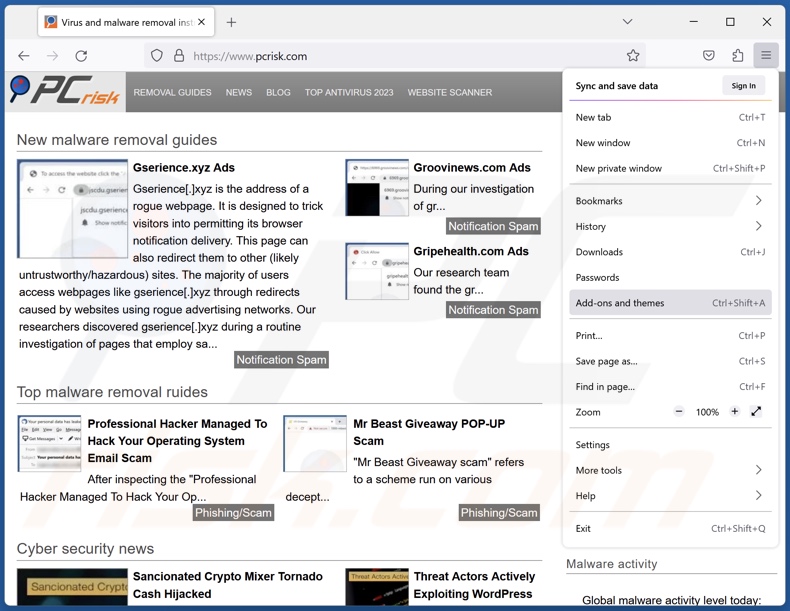
Kliknij menu Firefox ![]() (w prawym górnym rogu głównego okna) wybierz „Dodatki i motywy". Kliknij „Rozszerzenia", w otwartym oknie znajdź ostatnio zainstalowane podejrzane rozszerzenia, kliknij trzy kropki, a następnie kliknij „Usuń".
(w prawym górnym rogu głównego okna) wybierz „Dodatki i motywy". Kliknij „Rozszerzenia", w otwartym oknie znajdź ostatnio zainstalowane podejrzane rozszerzenia, kliknij trzy kropki, a następnie kliknij „Usuń".
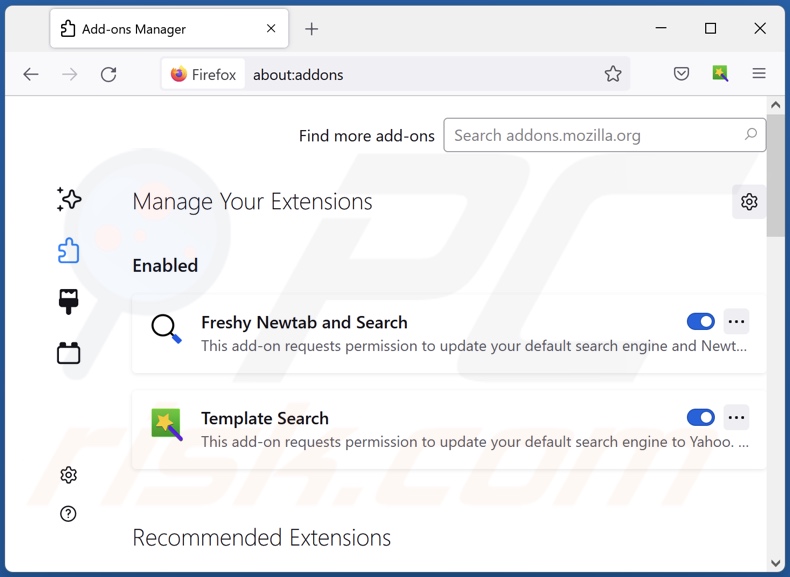
Metoda opcjonalna:
Użytkownicy komputerów, którzy mają problemy z usunięciem ads by simple video downloader, mogą zresetować ustawienia Mozilla Firefox do domyślnych.
Otwórz Mozilla Firefox i w prawym górnym rogu okna głównego kliknij menu Firefox ![]() . W otworzonym menu kliknij na ikonę Otwórz Menu Pomoc
. W otworzonym menu kliknij na ikonę Otwórz Menu Pomoc![]() .
.

Wybierz Informacje dotyczące rozwiązywania problemów.

W otwartym oknie kliknij na przycisk Reset Firefox.

W otwartym oknie potwierdź, że chcesz zresetować ustawienia Mozilla Firefox do domyślnych klikając przycisk Reset.

 Usuwanie złośliwych rozszerzeń z Safari:
Usuwanie złośliwych rozszerzeń z Safari:

Upewnij się, że Twoja przeglądarka Safari jest aktywna, kliknij menu Safari i wybierz Preferencje....

W otwartym oknie kliknij rozszerzenia, zlokalizuj wszelkie ostatnio zainstalowane podejrzane rozszerzenia, wybierz je i kliknij Odinstaluj.
Metoda opcjonalna:
Upewnij się, że Twoja przeglądarka Safari jest aktywna i kliknij menu Safari. Z rozwijanego menu wybierz Wyczyść historię i dane witryn...

W otwartym oknie wybierz całą historię i kliknij przycisk wyczyść historię.

 Usuwanie złośliwych rozszerzeń z Microsoft Edge:
Usuwanie złośliwych rozszerzeń z Microsoft Edge:

Kliknij ikonę menu Edge ![]() (w prawym górnym rogu Microsoft Edge) i wybierz "Rozszerzenia". Znajdź wszystkie ostatnio zainstalowane podejrzane dodatki przeglądarki i kliknij "Usuń" pod ich nazwami.
(w prawym górnym rogu Microsoft Edge) i wybierz "Rozszerzenia". Znajdź wszystkie ostatnio zainstalowane podejrzane dodatki przeglądarki i kliknij "Usuń" pod ich nazwami.

Metoda opcjonalna:
Jeśli nadal masz problemy z usunięciem aktualizacji modułu Microsoft Edge przywróć ustawienia przeglądarki Microsoft Edge. Kliknij ikonę menu Edge ![]() (w prawym górnym rogu Microsoft Edge) i wybierz Ustawienia.
(w prawym górnym rogu Microsoft Edge) i wybierz Ustawienia.

W otwartym menu ustawień wybierz Przywróć ustawienia.

Wybierz Przywróć ustawienia do ich wartości domyślnych. W otwartym oknie potwierdź, że chcesz przywrócić ustawienia Microsoft Edge do domyślnych, klikając przycisk Przywróć.

- Jeśli to nie pomogło, postępuj zgodnie z tymi alternatywnymi instrukcjami wyjaśniającymi, jak przywrócić przeglądarkę Microsoft Edge.
Podsumowanie:
 Najpopularniejsze adware i potencjalnie niechciane aplikacje infiltrują przeglądarki internetowe użytkownika poprzez pobrania bezpłatnego oprogramowania. Zauważ, że najbezpieczniejszym źródłem pobierania freeware są strony internetowe jego twórców. Aby uniknąć instalacji adware bądź bardzo uważny podczas pobierania i instalowania bezpłatnego oprogramowania. Podczas instalacji już pobranego freeware, wybierz Własne lub Zaawansowane opcje instalacji - ten krok pokaże wszystkie potencjalnie niepożądane aplikacje, które są instalowane wraz z wybranym bezpłatnym programem.
Najpopularniejsze adware i potencjalnie niechciane aplikacje infiltrują przeglądarki internetowe użytkownika poprzez pobrania bezpłatnego oprogramowania. Zauważ, że najbezpieczniejszym źródłem pobierania freeware są strony internetowe jego twórców. Aby uniknąć instalacji adware bądź bardzo uważny podczas pobierania i instalowania bezpłatnego oprogramowania. Podczas instalacji już pobranego freeware, wybierz Własne lub Zaawansowane opcje instalacji - ten krok pokaże wszystkie potencjalnie niepożądane aplikacje, które są instalowane wraz z wybranym bezpłatnym programem.
Pomoc usuwania:
Jeśli masz problemy podczas próby usunięcia adware ads by simple video downloader ze swojego komputera, powinieneś zwrócić się o pomoc na naszym forum usuwania malware.
Opublikuj komentarz:
Jeśli masz dodatkowe informacje na temat ads by simple video downloader lub jego usunięcia, prosimy podziel się swoją wiedzą w sekcji komentarzy poniżej.
Źródło: https://www.pcrisk.com/removal-guides/29053-simple-video-downloader-adware
Często zadawane pytania (FAQ)
Jakie szkody może wyrządzić adware?
Oprogramowanie reklamowe może obniżyć jakość przeglądania i wydajność systemu. Wyświetla reklamy promujące treści, które mogą powodować poważne problemy (np. infekcje systemu, problemy prywatności, straty finansowe itp.). Oprogramowanie wspierane przez reklamy zwykle ma funkcje śledzenia danych, dlatego jest klasyfikowane jako zagrożenie prywatności.
Co robi oprogramowanie reklamowe?
Adware jest przeznaczone do prowadzenia natrętnych kampanii reklamowych. Wyświetla reklamy na różnych interfejsach i może również generować przekierowania i zbierać wrażliwe informacje.
Jak twórcy oprogramowania reklamowego generują przychody?
Twórcy adware generują przychody, promując różne strony internetowe, aplikacje, rozszerzenia, produkty, usługi itp. Większość zysków generowana jest poprzez programy partnerskie.
Czy Combo Cleaner usunie adware Simple Video Downloader?
Tak, Combo Cleaner może skanować komputery i usuwać wykryte aplikacje typu adware. Pamiętaj, że ręczne usunięcie (bez pomocy narzędzi bezpieczeństwa) może nie być idealnym rozwiązaniem. W niektórych przypadkach nawet po ręcznym usunięciu oprogramowania pozostałości plików pozostają ukryte w systemie; te pozostałości mogą nadal działać i powodować problemy. Dlatego też istotne jest dokładne usunięcie adware i innego niechcianego oprogramowania.
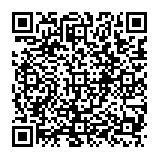
▼ Pokaż dyskusję